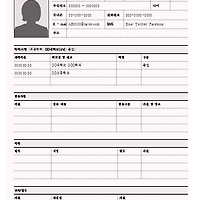엑셀 판단 판정 IS함수 기본 사용방법
안녕하세요.오늘은 엑셀 is함수에 대해서 알아보도록 하겠습니다
is함수는 판정함수로 값의 참과 거짓을 가려주는 역활을 하며, 응용하면 엑셀에서 알고리즘방식으로 사용할수도 있습니다.
그럼 간단하게 예제를 통해 is함수의 기초사용방법을 설명하도록 하겠습니다.
1. 한글문서 hwp 파일을 PDF로 변환하는 하는 방법(haansoft)
2. 엑셀 특정값 위치 찾기 match 함수 이용방법
3. 윈도우 바탕화면 휴지통 아이콘 복구하는 쉬운 방법
1. IS함수는 지정한셀이나 값이 수식에따라 참거짓인지 알려주는 함수입니다.
위의 설명과 같이 is단독으로 쓰이지 않고 참거짓을 판달할 명령어가 같이 쓰여집니다.
2. 위에 예제에서 예를 들면 isnumber함수의 경우 =isunmber(4)에서 괄호안의 문자가 숫자인지 판단해주는 함수식으로 4는 숫자이므로 결과값 true를 반환해줍니다. 반대로 숫자가 아닐경우에는 false를 반환해주며, true는1 false는0으로 다른함숭와 함께 사용해 응용할수도 있습니다.
다른구문들도 마찬가지로 함수식에 따라 참과 거짓을 보여주게 됩니다.
=ISBLANK(A2) ........A2셀(금)이 공백이 아니므로 거짓 FALSE를 보여줍니다.
=ISERROR(A4)........A4셀이 #REF오류이므로 참 TRUE를 보여줍니다.
=ISNA(A4)..............A4셀이 #N/A오류가 아니라 #REF오류이므로 거짓 FALSE를 보여줍니다
=ISNA(A6)..............A6셀은 #N/A오류이므로 참 TRUE를 보여줍니다.
=ISERR(A6)............A6셀은 #N/A가 아닌지여부를 물어보지만 맞으므로 거짓 FALSE를 보여줍니다
=ISNUMBER(A5).....A5셀은 330.02 숫자이므로 참 TRUE를 보여줍니다.
=ISTEXT(A3)..........A3셀은 문자 지역1이므로 참 TRUE를 보여줍니다.
이런식으로 각상황에 맞는 IS함수를 사용해야 원하는 판정식을 사용할수가 있습니다.
이상으로 엑셀 판단 판정 IS함수 기본 사용방법을 마치겠습니다.
'컴퓨터팁 > 오피스' 카테고리의 다른 글
| 엑셀 하이퍼링크 일괄삭제 지우기 방법 (0) | 2015.12.26 |
|---|---|
| 파워포인트 글꼴 포함 저장하는 간단한 방법 (0) | 2015.12.26 |
| 엑셀 퍼센트 백분율 계산 구하는 방법 (0) | 2015.12.26 |
| 엑셀 열개수 구하기함수 COLUMN 기본사용방법 (0) | 2015.12.23 |
| MS워드 위첨자 아래첨자 수식사용하는 방법 (0) | 2015.12.18 |
| ms워드 페이지 삭제 쉽게 알아보기 (0) | 2015.12.14 |
| 무료 한글이력서 양식 다운 및 이용하기 (0) | 2015.12.12 |
| ms워드 머리글 다르게 변경 설정하는 쉬운 방법 (0) | 2015.12.11 |
| 엑셀 내림 소수점버림 int함수 이용하는 방법 (0) | 2015.12.11 |
| 무료 재직증명서 양식 한글 워드파일 다운 이용하기 (0) | 2015.12.09 |